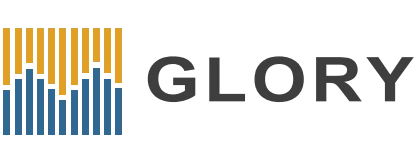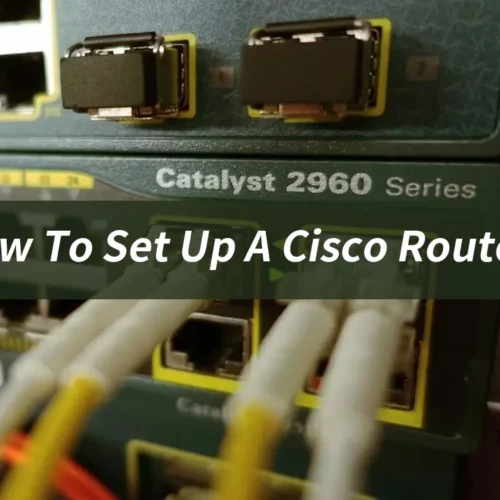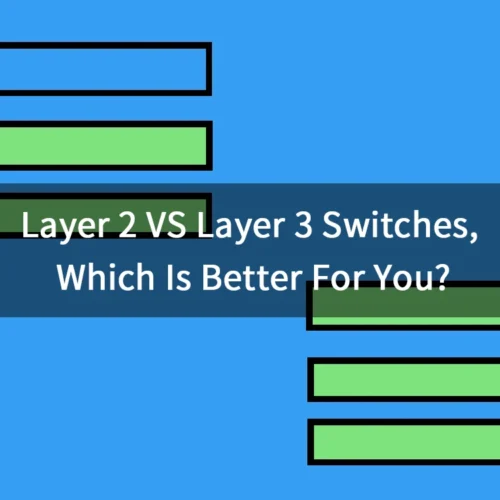Introducción:
Su enrutador está conectado a todos los dispositivos inalámbricos de su casa. Basta con pasar una hora sin wifi para que sientas ansiedad por quedarte desconectado. En efecto, Los enrutadores se han convertido en una parte indispensable de la vida de las personas.. Los enrutadores pueden conectarse a diferentes estructuras de red.. Tiene dos funciones principales. Gestiona el tráfico de la red reenviando datos a las direcciones IP previstas.. Varios dispositivos pueden utilizar la misma conexión a Internet. El enrutamiento de Cisco ofrece redes basadas en intenciones en toda la WAN, nube, y LAN. Los enrutadores Cisco pueden conectarse a diferentes estructuras de red y proporcionar análisis avanzados, automatización, aprovisionamiento, y seguridad, asegurando una solución confiable. Si ha elegido los enrutadores Cisco con cuidado, configurar el enrutador Cisco es el siguiente paso importante. Entonces, ¿cómo configurar un enrutador Cisco?? Cada enrutador es único, para que el proceso de configuración varíe de un enrutador a otro. Estos son los pasos básicos para todas las configuraciones de enrutadores..
¿Qué debe hacer antes de configurar un enrutador Cisco??

Comprueba la conexión a Internet
Una mala conexión a Internet puede dificultar la configuración del enrutador. Conectar una computadora al dispositivo de puerta de enlace o módem de un proveedor de servicios de Internet es la forma más fácil de hacerlo. Una vez que su computadora reconozca una conexión a Internet, está listo para configurar su enrutador Cisco. También es esencial tener una conexión a Internet activa si está instalando su enrutador doméstico Cisco en un apartamento o casa nueva.. Puede verificar el estado de su conexión a Internet conectándose a su módem/puerta de enlace ISP con un cable Ethernet y conectándolo a su computadora.. Puede configurar el enrutador Cisco si su computadora tiene conexión a Internet.
Cuidado con las pegatinas o notas con información importante
Esto puede parecer un paso sencillo, pero se pasa por alto fácilmente. Cuando tomas nota de ello, te ahorrará muchos problemas. Esté atento a las notas adhesivas o trozos de papel con información importante., como el nombre de usuario y la contraseña predeterminados del enrutador Cisco.
Busque una aplicación
Muchos fabricantes de enrutadores ofrecen aplicaciones móviles que se pueden utilizar para gestionar la configuración y el mantenimiento de sus enrutadores.. No necesita conectar su enrutador Cisco a una computadora para poder usar una aplicación de teléfono inteligente para configurarlo.. Para saber si hay una aplicación, consulte la documentación proporcionada con su enrutador Cisco.
instalar las antenas
Necesitará instalar antenas si están separadas de la caja del enrutador wifi de Cisco.. Sería mejor si también extendieras las antenas antes de comenzar el proceso de configuración..
Cómo configurar un enrutador Cisco?


1. Coloque el enrutador
Cómo configurar un enrutador Cisco? Este paso debes seguir. Preste atención a la documentación incluida con el desembalaje de su enrutador.. Preste atención a cualquier tira o pegatina de papel que pueda contener información importante sobre la configuración., como la contraseña y el nombre de usuario predeterminados del enrutador Cisco.
Necesitará instalar antenas si no forman parte de la unidad del enrutador principal.. Estas antenas se pueden conectar a los conectores en la parte posterior o lateral.. En algunos casos, Las antenas ya están integradas en el enrutador y solo es necesario extenderlas o colocarlas..
Después de ensamblar el enrutador, debes localizar una ubicación para montarlo. Lo mejor es colocar el router doméstico Cisco en una zona central, no en un extremo de tu casa. Los enrutadores deben colocarse en el medio de la casa para obtener la mejor intensidad de señal y cobertura.. Posiciones más altas, como en un estante, Se prefieren porque las ondas de radio viajan a medida que se propagan por la casa.. Evite posibles interferencias de ladrillos., paredes de concreto, y objetos metálicos.
Un enrutador Cisco para pequeñas empresas debe colocarse en un área abierta. Esto asegurará que tenga una cobertura constante. Puede resultar complicado encontrar un espacio abierto porque el enrutador debe estar conectado a la puerta de enlace de banda ancha proporcionada por su ISP.. Por lo general, se conecta a un cable que está cerca de una pared exterior..
2. Conéctate al poder
Después de encender el enrutador Cisco, verás que sus luces indicadoras se encienden. Algunas luces parpadearán o cambiarán de color durante la configuración., que indica ciertas funciones y cambios. Sin embargo, debería haber uno que muestre cuándo su enrutador está correctamente conectado y encendido. Es posible que el enrutador tarde algún tiempo en encenderse después de enchufarlo.
3. Conectar a internet
Próximo, conecte su enrutador Cisco a Internet. Esto podría ser un DSL, cable, u otra puerta de enlace ISP. Necesitará un cable Ethernet básico para conectar su enrutador al puerto de Internet o WAN. El puerto suele distinguirse con un cable de diferente color o separarse físicamente con un espacio.
Mientras conecta el cable, asegúrese de verificar los indicadores LED en el enrutador. Si la luz cambia de color o hay una luz nueva, significa que se ha establecido una conexión a Internet activa. Vuelva a verificar su conexión si no hay luz indicadora de confirmación. Asegúrese de estar conectado al puerto correcto y de que el cable Ethernet funcione correctamente.
Deberá verificar que el enrutador Cisco esté conectado conectando su computadora portátil a uno de los puertos en la parte posterior. Debería ser posible abrir rápidamente una red cableada, como lo hizo al verificar una conexión a Internet activa.
4. Configurar la puerta de enlace del enrutador inalámbrico Cisco
En algunos casos, los ISP pueden ofrecer puertas de enlace que tienen enrutadores integrados a los clientes.. Estos dispositivos generalmente no están diseñados para entornos empresariales y no tienen puertos adicionales., seguridad, u otras opciones que se pueden utilizar para expandir y agregar servicios a medida que su negocio crece. Si su puerta de enlace tiene un enrutador integrado, necesitarás configurarlo para desactivar el enrutador. También deberá pasar la dirección IP de la WAN y todo el tráfico de la red a través de la puerta de enlace.. Es posible que encuentres conflictos que podrían impedir que tus dispositivos funcionen correctamente si no sigues este paso.. Es posible que este paso requiera que te comuniques con tu ISP..
5. Conecte la puerta de enlace al enrutador
Apague la puerta de enlace primero. Si ya hay un cable Ethernet conectado al puerto LAN de la puerta de enlace, desconéctelo y conéctelo al puerto WAN de su enrutador Cisco.. Espere a que la puerta de enlace se encienda nuevamente y luego espere a que se inicie. Encienda el enrutador Cisco conectando su fuente de alimentación. Espera unos minutos más.
6. Acceda a la interfaz del sitio web del enrutador
Si el fabricante del enrutador ha proporcionado uno, Es más fácil continuar con la configuración del enrutador usando una aplicación móvil.. Puede conectar el enrutador mediante un cable Ethernet a otra computadora si no hay una aplicación o prefiere el panel de control basado en web.. La dirección IP del enrutador Cisco puede estar impresa en la parte posterior del dispositivo. Si no, ingresar 192.168.1.1 en el cuadro de búsqueda del navegador.
7. Inicie sesión en el enrutador y cambie su contraseña
Inicie sesión en el enrutador Cisco. La página de inicio del enrutador le solicitará un nombre de usuario y contraseña.. Ambos se proporcionan en la documentación del enrutador.. Sería mejor si cambiara la contraseña del enrutador Cisco por razones de seguridad..
8. Actualiza el firmware de tu enrutador
Es posible que sea necesario actualizar el firmware o el software que ejecuta sus enrutadores.. Actualizarlo lo antes posible es fundamental, ya que el nuevo firmware puede corregir errores o proporcionar protecciones de seguridad. Si bien algunos enrutadores descargarán automáticamente el firmware más reciente, otros pueden no. Las actualizaciones se pueden verificar a través del navegador o la aplicación..
9. Configurar una contraseña de Wi-Fi
Los nombres de usuario de Wi-Fi preestablecidos se realizan en la mayoría de los enrutadores. Lo más probable es que se le solicite que cambie su contraseña de Wi-Fi y su nombre de usuario.. Sin embargo, si este mensaje no se muestra, es una buena idea actuar rápidamente.
10. Configurar la seguridad de la red
Para proteger su red de los piratas informáticos, puede agregar funciones de seguridad adicionales a su red. Muchos fabricantes de enrutadores ofrecen funciones de seguridad para preservar la privacidad de la red y del usuario.. Para protegerse contra el tráfico malicioso, puede iniciar sesión en el panel web para habilitar funciones de seguridad adicionales como firewalls, filtrado web, y controles de acceso. Por privacidad, También puedes crear redes privadas virtuales..
Conclusión:
Cómo configurar un enrutador Cisco? Estos son algunos pasos básicos que debes seguir al configurar tu enrutador Cisco para pequeñas empresas.. Esperamos que esto pueda ayudarte. Como proveedor oficial autorizado de enrutadores Cisco, Podemos proporcionarle Cisco 2900 enrutador, cisco 1900 enrutador, cisco 3900 enrutador, cisco 1000 enrutador, cisco 1100 enrutador, cisco 4331 enrutador, ISR de Cisco 4000 enrutador, y otras series. Si tienes alguna necesidad, Siéntete libre de contactarnos.